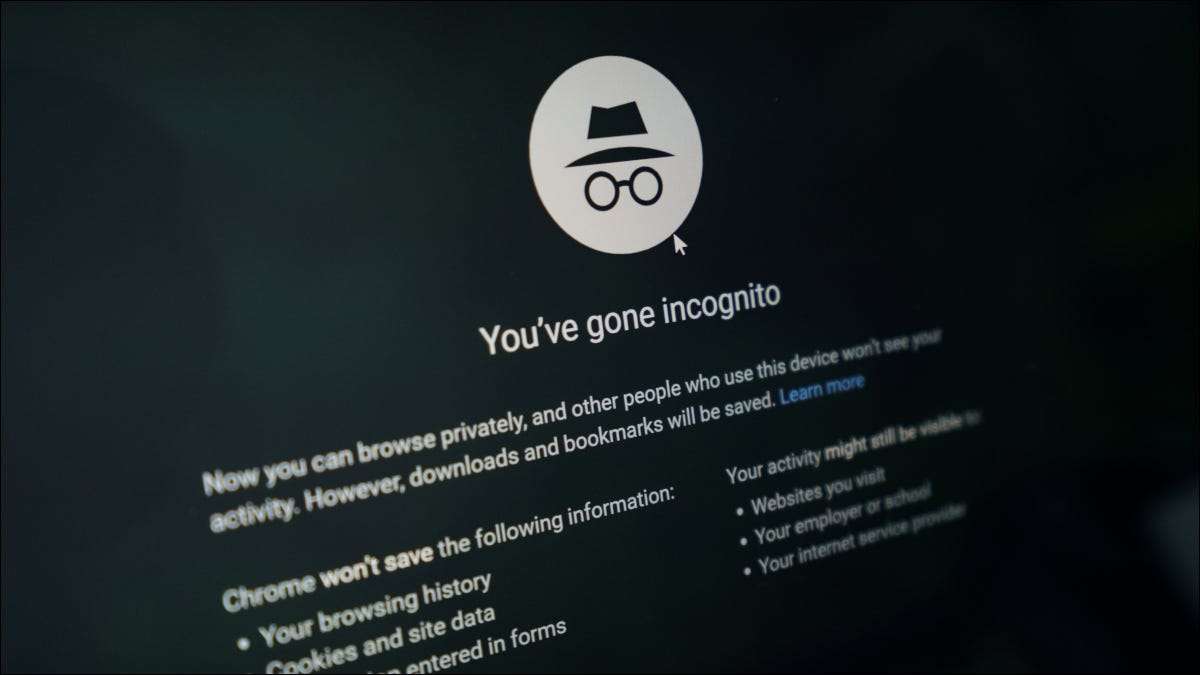
あなたがあなたのプライベートブラウジングを終えたら、それはかなり抜け出すのが簡単です さまざまなWebブラウザのインキチートモード Chrome、Firefox、およびEdgeを含む。それをする方法を説明します。
incognitoウィンドウを終了すると、ブラウザがブラウザ履歴の記録を開始します。あなたはできる 手動でその履歴を削除します しかし、あなたが望むなら。
以下のセクションでは、「デスクトップ」とは、Windows、Mac、およびLinuxコンピュータを指し、「モバイル」とはiPhone、iPad、およびAndroid携帯電話を指します。
関連している: Webブラウザでプライベートブラウジングを有効にする方法
デスクトップのChromeでシークレットモードから外れます
閉じる Chromeのシークレットウィンドウ デスクトップではワンクリックでのみ取ります。
Windows上で、Chromeウィンドウの右上隅にある[X]アイコンをクリックします。それはあなたのシークレットウィンドウとその中のすべてのタブを閉じます。
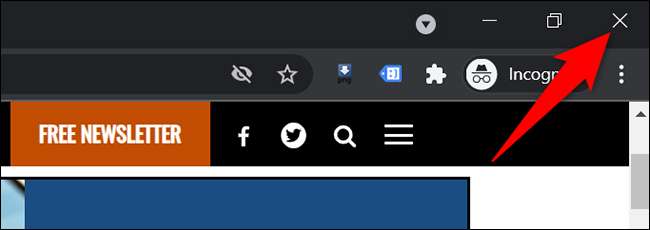
Mac上にいる場合は、Chromeの左上隅にある場合は、「X」(赤)アイコンをクリックしてincognitoウィンドウを閉じます。
携帯電話でChromeでシークレットモードから出てください
出る 携帯におけるChromeのシークレットモード 、まず、[シークレット]タブを開きます。タブで、右上隅にある丸いボックス内の番号をタップします。

あなたはすべてのシークレットタブを見るでしょう。これらすべてのタブを閉じるには、Chromeの右上隅に、3つの点をタップします。

3点メニューで、「閉じるタブ」をタップします。
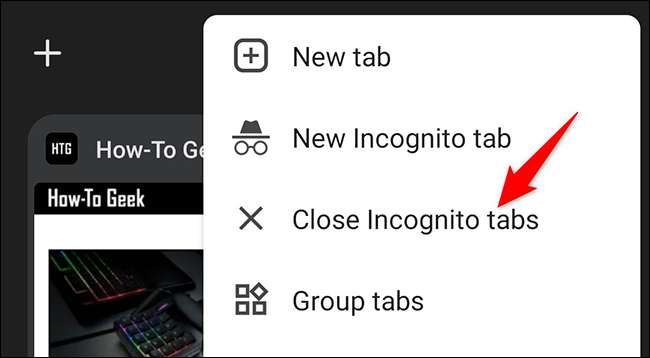
以上です。 Chromeはあなたのシークレットタブをすべて閉じます。
DesktopのFirefoxでincognitoモードから出てください
Firefoxでは、シークレットモードは「プライベートモード」と呼ばれますが、機能は同じままです。プライベートモードは、ブラウザに表示される用語です。
閉じる Firefoxのプライベートウィンドウ Windowsでは、ブラウザの右上隅にある「X」アイコンをクリックします。
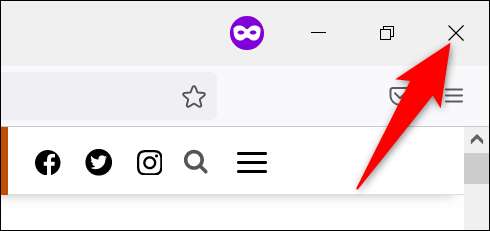
Mac上のFirefoxプライベートウィンドウを閉じるには、Firefoxの左上隅にある「X」(赤)アイコンをクリックします。
関連している: プライベートブラウジングモードでMozilla Firefoxを常に起動する方法
携帯電話のFirefoxでシークレットモードから出てください
Firefoxのモバイル版でプライベートモードを終了するのも簡単です。そのためには、Firefox画面の上部にある丸いボックス内の数字をタップします。

右上隅に開くメニューで、3つの点をタップします。

3点メニューから「すべてのタブを閉じる」を選択します。
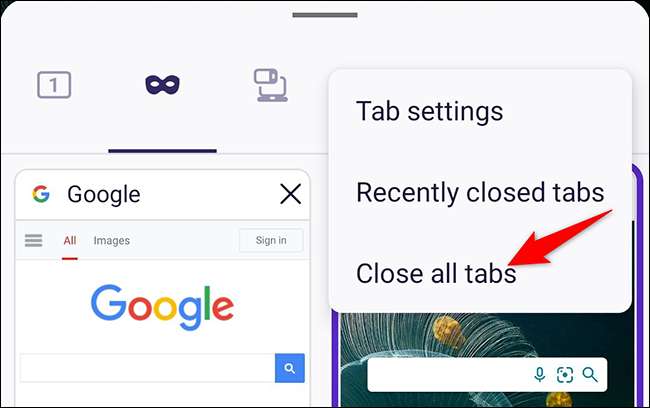
Firefoxはあなたのオープンプライベートタブをすべて閉じます。プライベートモードから出てくるには、Firefox画面のマスクアイコンをタップします。

そしてそれが、IncognitoモードからFirefoxを出すことがすべてあります。
デスクトップ上の端でシークレットモードから出てください
Microsoft Edgeでは、シークレットモードは「Inprivate Mode」と呼ばれ、これはブラウザで表示される用語です。
閉じる EdgeのInprivateウィンドウを開く Windows、Mac、またはLinuxで、ブラウザの右上隅にある青の「inprivate」ラベルをクリックします。

開くメニューから、「閉じるウィンドウを閉じる」を選択します。

以上です。 EdgeはInprivate(Cinkognito)モードからあなたをもたらします。
携帯電話のエッジでシークレットモードから出てください
Inprivateタブをすべて閉じるには 携帯電話のエッジ Edge画面の下部にある四角ボックスの数をタップします。
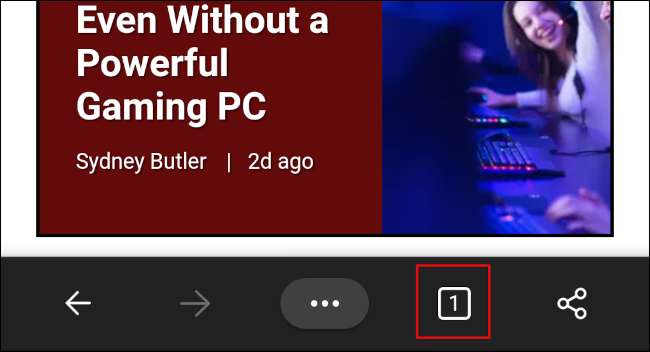
次に、左下隅に開く画面で、「閉じる」をタップします。
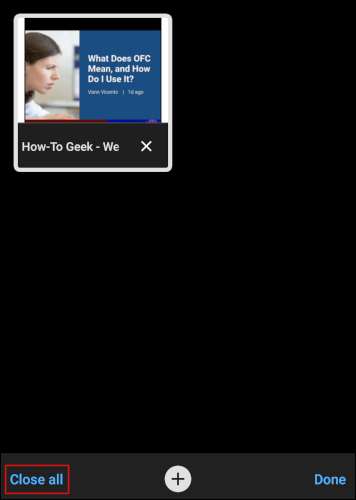
Edgeはあなたの開いているすべてのインプライトタブを閉じます。
あなたはすべてセットしています。
もっと知りたいのです プライベートブラウジングの仕組み そしてそれはあなたのプライバシーにどのように影響しますか?その上で私たちの包括的なガイドをチェックしてください。
関連している: プライベートブラウジングがどのように機能するか、そしてそれが完全なプライバシーを提供しない理由







